
Alors que les suites PDF tout-en-un qui peuvent tout faire existent, elles peuvent coûter un peu cher. Par exemple, Nitro Pro est 160 $, PDF Studio 90 $ et Adobe Acrobat Pro DC vous coûtera 15 $ par mois. Si vous préférez ne pas payer un seul centime, nous avons de bonnes et de mauvaises nouvelles pour vous.
La bonne nouvelle? Les outils PDF gratuits abondent Les 6 meilleurs lecteurs PDF pour Windows Les 6 meilleurs lecteurs PDF pour Windows Avez-vous réfléchi à deux fois avant d'installer Adobe Reader? C'est le lecteur PDF le plus utilisé, mais pas forcément le meilleur. Nous sommes sortis pour trouver les meilleurs lecteurs PDF pour vos besoins. Lire la suite et beaucoup d'entre eux offrent des résultats acceptables. Les mauvaises nouvelles? Vous devrez collecter plusieurs outils différents et assembler votre propre "suite PDF" à la carte (si vous voulez les meilleurs résultats).
Dans cet article, vous trouverez des recommandations Windows et Mac pour le meilleur outil à utiliser pour les cas d'utilisation PDF spécifiques suivants: affichage, annotation / édition, signature, fusion et scission .
Pour visualiser des PDF
Windows: SumatraPDF
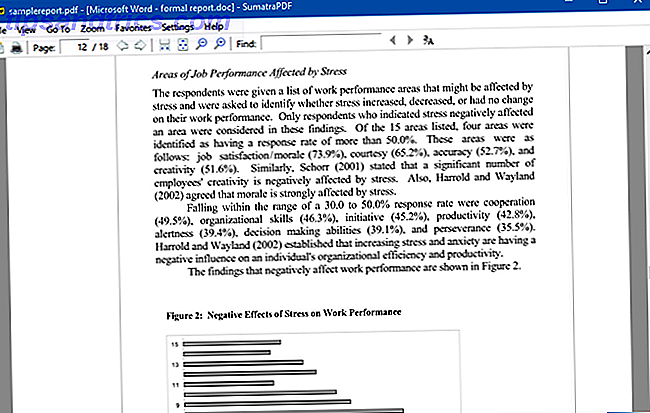
Je suis passé à SumatraPDF il y a des années et je n'ai jamais regardé en arrière, et pour une raison principale: c'est la visionneuse PDF la plus rapide et la plus légère que j'ai jamais utilisée. Même sur un ancien ordinateur portable qui respire ses dernières respirations, SumatraPDF brille rapidement tout en fournissant un rendu PDF précis.
Mais ce n'est qu'un visionneur PDF. Il ne dispose pas de fonctionnalités pour modifier, signer, annoter ou modifier des documents PDF. En plus de PDF, SumatraPDF peut afficher EPUB, MOBI, XPS, CBR, et plusieurs autres formats.
Pas content de SumatraPDF? Découvrez ces autres visualiseurs PDF légers pour Windows 4 Des alternatives très légères à Adobe Reader 4 Des alternatives très légères à Adobe Reader Utilisez-vous toujours des documents Adobe Reader pour PDF? Il est temps de passer à un lecteur de PDF alternatif qui soit léger, qui se lance rapidement et qui garde vos documents en mémoire. Lire la suite .
Mac: écrémé

Preview est la visionneuse PDF de choix pour la plupart des utilisateurs de Mac, et pour être juste, Preview peut certainement faire le travail - et le fait que vous n'ayez rien à installer pour l'utiliser est un bonus. Mais si vous voulez une visionneuse PDF plus rapide avec une meilleure convivialité, pensez à utiliser Skim.
Skim a été conçu à l'origine pour visualiser des documents scientifiques sous forme de PDF, mais il a depuis évolué vers un visionneuse à usage général. Il est extrêmement rapide, léger et facile à naviguer (même pour les documents volumineux avec beaucoup de pages et d'images). Notez que le site semble obsolète, mais l'application est toujours en cours de mise à jour.
Vous n'aimez pas Skim ou Preview? Découvrez ces autres applications Mac pour la lecture de PDFs 4 Best Free Mac Preview Alternatives pour la lecture de PDFs 4 Best Free Mac Preview Alternatives pour la lecture de PDF Si vous cherchez un remplacement Preview gratuit pour votre habitude de lecture PDF, voici les meilleures options gratuites Là. Lire la suite .
Pour annoter / modifier des fichiers PDF
Windows: éditeur PDF-XChange

PDF-XChange Editor est l'un des seuls outils gratuits qui permet une véritable édition du texte dans les documents PDF. Cependant, vous ne pouvez modifier que le texte . L'édition de tout autre type de contenu (par exemple, des lignes, des formes, des images, etc.) est une fonctionnalité payante.
En effet, PDF-XChange Editor n'est pas complètement gratuit. Si vous utilisez l'une des fonctions payantes, qui sont marquées d'une icône [x] dans les menus, votre PDF sera marqué avec un filigrane non-reversible dès que vous enregistrez! La suppression du filigrane nécessite une licence payante, qui coûte 43, 50 $.
Les fonctionnalités payantes comprennent l'insertion ou la suppression de pages, le remplacement de pages, la modification de formulaires, d'en-têtes et de pieds de page, tout ce qui concerne les signets, et plus encore. Cependant, d'autres fonctionnalités gratuites notables incluent des notes de zone de texte, des surlignages, des notes autocollantes et des lignes et des formes de dessin.
Mac: Aperçu

Malheureusement, nous n'avons pas trouvé d'outils gratuits réputés qui puissent vraiment éditer des fichiers PDF sur Mac - seuls outils qui peuvent annoter et remplir des documents. Le meilleur outil gratuit que nous avons trouvé est l'application par défaut de Mac, Preview.
Les options d'annotation de Preview incluent la mise en surbrillance, les notes de boîte de texte, les formes dessinées et les notes de document incorporées (uniquement visibles lorsque le PDF est ouvert avec Aperçu). Il peut également remplir la plupart des formulaires PDF, y compris les champs de texte et les cases à cocher. Mais si ce n'est pas possible, vous pouvez simplement utiliser une note de zone de texte à la place.
Pour signer des fichiers PDF
Windows et Mac: Foxit Reader

Foxit Reader est une application PDF gratuite qui offre cinq façons de protéger un document PDF:
- Signe PDF: Signatures dessinées à la main pour vérifier l'authenticité.
- DocuSign: signatures électroniques utilisant les signatures électroniques DocuSign.
- Signer et certifier: signatures de texte numériques intégrées sur les pages de document.
En outre, Foxit Reader propose également une fonctionnalité de validation (qui vérifie si un document PDF respecte les normes ISO, garantissant ainsi son utilisation à tout moment) et une fonctionnalité d'horodatage (qui utilise un service tiers pour vérifier que les signatures ont été signées à un moment donné).
Foxit Reader est vu comme pléthorique par certains, mais nous vous recommandons de le garder juste pour ces caractéristiques de signature et de sécurité. Vous ne voulez toujours pas l'utiliser? Découvrez ces autres méthodes de signature de documents PDF 8 façons de signer un document PDF à partir de Windows, Mac et plates-formes mobiles 8 façons de signer un PDF à partir de Windows, Mac et plates-formes mobiles Lorsque vous obtenez ce contrat par courrier électronique, que faites-vous? Vous devez imprimer la dernière page, la signer, la numériser et la renvoyer par email - sûrement MakeUseOf, il doit y avoir un meilleur moyen? Lire la suite .
Pour fusionner des fichiers PDF
Windows et Mac: PDFsam

Anciennement connu sous le nom de PDF Split and Merge, PDFsam est le meilleur moyen de fusionner plusieurs documents PDF en un seul. Il est open source et entièrement gratuit pour un usage personnel, et il fonctionne sur n'importe quelle plate-forme qui prend en charge Java Runtime Environment - ce qui signifie Windows, Mac, Linux, et plus encore.
Vous pouvez sélectionner n'importe quel nombre de fichiers PDF en entrée, et vous pouvez désigner les pages que vous souhaitez fusionner pour chaque PDF. Si les fichiers PDF comportent des signets ou des contours, vous pouvez les conserver, les fusionner ou les supprimer. Vous pouvez également créer une table des matières pour le fichier PDF résultant. Tout est assez facile.
Autres fonctionnalités intéressantes: mélange de fichiers PDF (combinaison de documents par pages alternées), rotation de fichiers PDF (appliqués à toutes les pages), extraction de documents PDF (création d'un nouveau document en utilisant uniquement certaines pages d'un fichier PDF source). ci-dessous pour cela).
Pour scinder des fichiers PDF
Windows et Mac: navigateur Web
De nos jours, vous n'avez PAS besoin d'un outil dédié pour diviser les fichiers PDF. Votre navigateur Web, aussi longtemps que vous utilisez l'un des plus courants, est équipé d'une fonctionnalité simple qui peut gérer cela pour vous avec une flexibilité totale.

Sur Windows 10, ouvrez un fichier PDF dans n'importe quel navigateur Web:
- Imprimez le document PDF (raccourci clavier Ctrl + P).
- Changez la destination en Microsoft Print en PDF .
- Sélectionnez les pages que vous souhaitez conserver. Vous voulez diviser un document de 10 pages en deux? Aller avec 1-5 ou 6-10, par exemple. Voulez-vous seulement certaines pages? Vous pourriez aller avec 3, 6, 8 . Vous pouvez également les combiner, comme 1-3, 6-8, 10 .
- Cliquez sur Imprimer .

Sur Mac, ouvrez un fichier PDF dans n'importe quel navigateur Web:
- Imprimez le document PDF (raccourci clavier Commande + P).
- Changez Pages en Plage et entrez les pages que vous voulez séparer.
- Dans le coin inférieur gauche, cliquez sur le menu PDF et sélectionnez Enregistrer au format PDF .
- Donnez un nom au fichier PDF résultant et cliquez sur Enregistrer .
Malheureusement, l'option d'impression au format PDF de Mac n'est pas aussi flexible que Windows 10, mais elle est suffisante pour la division simple. Si vous avez besoin de fonctionnalités plus complexes, pensez à utiliser PDFsam (mentionné ci-dessus).
Quelques conseils PDF supplémentaires
Dans le passé, nous avons couvert plusieurs autres astuces liées au PDF, notamment comment extraire des images à partir de fichiers PDF. Comment extraire des images à partir de fichiers PDF et les enregistrer pour d'autres utilisations Comment extraire des images à partir de fichiers PDF être des conteneurs pour les images incorporées. Nous vous montrons comment extraire des images d'un fichier PDF et les enregistrer sur votre bureau. Lire la suite, toutes les choses cool que vous pouvez faire avec des fichiers PDF sur Google Drive 10 Conseils pour en faire plus avec vos fichiers PDF sur Google Drive 10 Conseils pour en faire plus avec vos fichiers PDF sur Google Drive De la gestion de vos fichiers à la collaboration sur Google une suite bureautique pleinement opérationnelle. Ce que beaucoup de gens ne réalisent pas, c'est sa capacité à faire beaucoup plus que voir seulement les PDF. Lire la suite, et les moyens de convertir des documents PDF (en images 6 façons de convertir un PDF en JPG Image 6 façons de convertir un PDF en JPG Image Lire la suite et en documents Word Comment convertir PDF en Word gratuitement Comment convertir PDF to Word for Free Les convertisseurs de PDF à Word sont à peine une douzaine, nous avons compilé les 5 meilleurs que vous pouvez obtenir gratuitement, à la fois pour une utilisation hors ligne et plus sécurisée.
Si vous créez vos propres fichiers PDF, assurez-vous de conserver ces conseils pour des fichiers PDF conviviaux. Rendez vos fichiers PDF plus accessibles et plus conviviaux grâce à ces conseils. Rendez vos fichiers PDF plus accessibles et plus conviviaux grâce à ces conseils. soyez accessible pour communiquer des idées - suivez ces conseils pour vous assurer que votre document atteint la cible. Lire la suite à l'esprit. Rien de pire que d'essayer de lire un document mal formaté!
Quels sont vos outils PDF préférés? Y en a-t-il qui nous ont échappé Partagez-les avec nous dans les commentaires ci-dessous!



